GIMP里克隆工具使用操作讲解
时间:2022-10-26 13:19
有许多小伙伴还不了解GIMP这款应用,也还不熟悉该应用里的克隆工具,而下面小编就分享了GIMP里克隆工具使用操作方法,希望感兴趣的朋友都来共同学习哦。
GIMP里克隆工具使用操作讲解

在左边的工具箱中选择“克隆工具”。
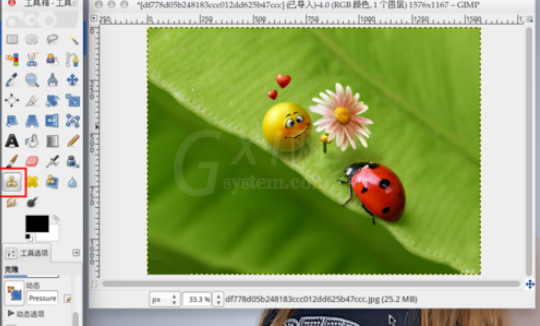
按住“ctrl”鼠标变成如下的标识,然后选择你需要克隆的物体的区域位置并“点击”。
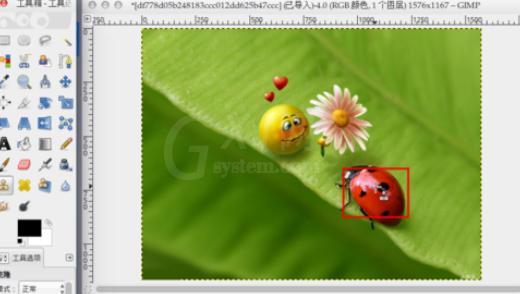
滑动鼠标选择要把物体克隆到的区域位置。
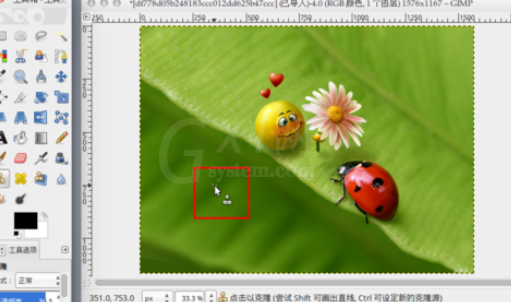
按下鼠标不放并进行涂抹,就会克隆出物体。
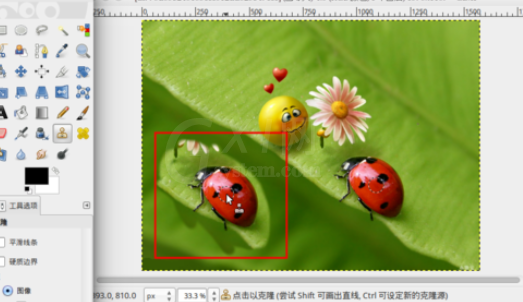
在工具选项中调节“不透明度”,可以改变克隆出来的物体的透明度。
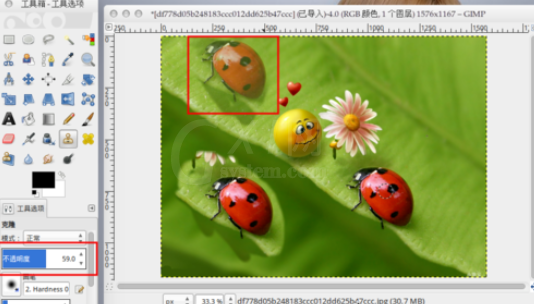
在“画笔”中选择不同的画笔以及大小等,可以克隆出不同笔触效果的物体。
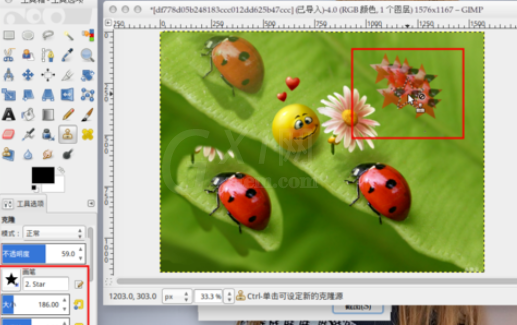
选择“图案”按钮,并选择不图案,可以在图片上直接克隆绘制对应的图案。

学完本文GIMP里克隆工具使用操作方法,是不是觉得以后操作起来会更容易一点呢?



























